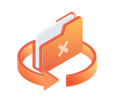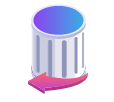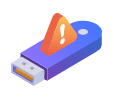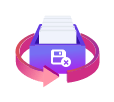Mac 데이터 복구
Mac용 EaseUS Data Recovery Wizard는 다양한 데이터 손실 문제를 효과적으로 해결하며, HDD, SSD, 퓨전 드라이브, Time Machine 백업 드라이브, SD 카드, 메모리 카드, USB 드라이브, 카메라 등 Mac 기기에서 사진, 동영상, 음악 파일, 문서, 이메일 등 다양한 파일을 복구하는 데 도움을 드립니다.
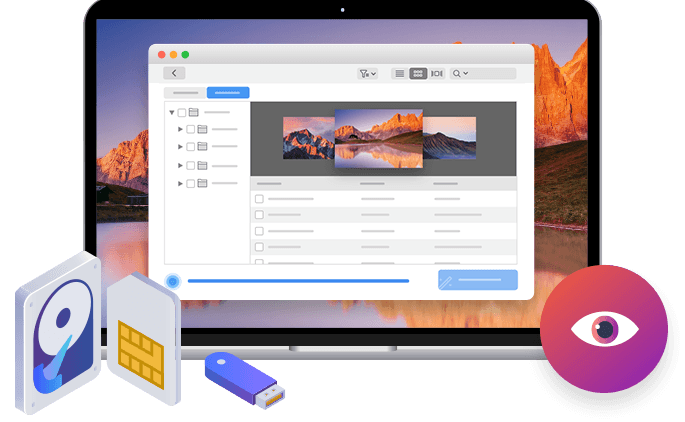
Mac 용 독점 데이터 복구 솔루션 (T2 칩 탑재)

Apple T2 보안 칩은 추가 보안 기능을 제공하기 위해 장치의 내부 SSD 암호화를 처리하므로 Mac에 새로운 수준의 통합 및 보안을 제공합니다. 강력한 보호 기능을 제공하고 해커가 Mac을 원격으로 조작하는 것을 방지합니다.
그러나 이로 인해 도입 된 새로운 기술은 데이터 복구 전문가가 직면 한 문제로 이어졌습니다. Mac 용 EaseUS 데이터 복구 마법사는 T2 칩 데이터 암호화 문제를 해결하는 최초이자 유일한 데이터 복구 소프트웨어입니다. 이 독창적인 혁신적인 기술을 사용하면 클릭 한 번으로 Mac에서 T2 칩 암호화 데이터를 스캔하고 복원할 수 있습니다. 손실된 데이터를 쉽고 안전하게 복구할 수 있습니다.
일반적인 데이터 손실 상황
백업, 포맷, 바이러스 공격, 시스템 충돌, 하드웨어 오류, 예기치 않은 종료 또는 인적 오류없이 삭제로 인한 재해로 인해 데이터를 잃어 버리는 것은 기분 나쁘게 하는 일입니다.
데이터가 사라지면 어떻게 되찾을 수 있습니까? EaseUS Mac 데이터 복구 프로그램은 단일 Office Word 문서에서 Mac에 저장한 수많은 사진에 이르기까지 크기에 관계없이 다양한 데이터 손실 경우 및 파일 삭제 취소를 해결할 수 있습니다.
삭제
파티션 손실
포맷
파티션 분배
시스템 충돌
바이러스 공격
마운트 해제된 드라이브
macOS 잘못 복원됨
하드 드라이브 손상
작동 오류
기타 경우
Mac 파일 복구

사진 복구
소중한 추억이 담긴 사진이 삭제되어도 걱정하지 마세요. EaseUS Mac 데이터 복구 소프트웨어는 카메라, 메모리 카드, USB 드라이브, 하드 드라이브 등 다양한 저장 매체에서 잃어버린 사진을 안전하게 복원해 드립니다.
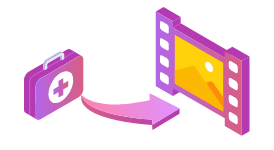
동영상 복구
손실된 영화, TV 프로그램, 클립, 카메라 비디오 및 기타 녹화물을 복구하는 방법과 Mac에서 동영상을 복구하는 다양한 방법을 안내해 드립니다. 모든 형식의 영상 파일을 지원합니다.

백업 복구
데이터 복구뿐만 아니라, EaseUS Data Recovery Wizard는 Time Machine 백업이나 iTunes 백업에서 데이터를 복원하는 기능도 제공합니다.
복구 기능
Mac 데이터 복구를 지원하는 다양한 고급 기능이 함께 제공됩니다.
모드파일
필터파일
미리보기부팅 가능한
미디어데이터
보호클라우드로
복구원격
IT 지원
빠르고 정밀한 스캔을 간단한 프로세스로 결합하여 파일을 더 빠르게 로드 할 수 있습니다. 더 원활하게 실행하고 개별 복구 작업에 더 집중할 수 있습니다.
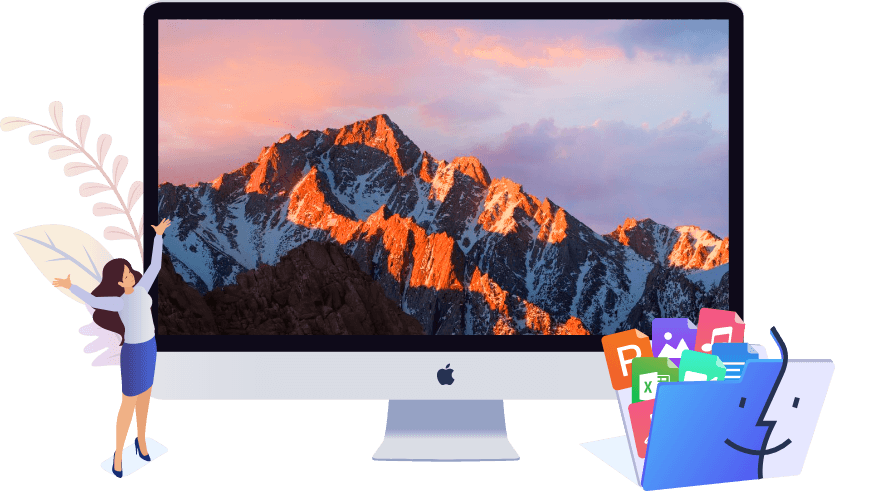
버전의 새로운 기능은?
- 1. 다크 모드 추가
- 2. 파일 탐색, 활성화 창 및 홈 인터페이스 개선
- 3. 스캔 기능 향상
- 4. 전반적인 복구 효율 최적화
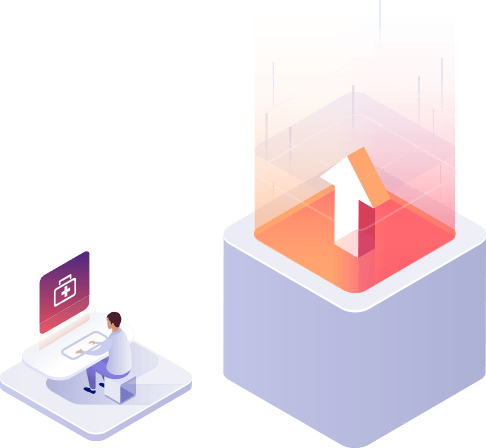
EaseUS Data Recovery Wizard를 사용하여 데이터를 복구하는 방법
간단한 세 단계로 손실된 데이터를 직접 되찾을 수 있습니다.
- 1단계. 손실된 파일 위치 선택
- 데이터를 잃어버린 위치를 지정하고 스캔할 드라이브를 선택하세요.
- 2단계. 스캔 결과 미리 보기
- 선택한 드라이브 또는 장치를 검색합니다. 빠른 스캔은 먼저 삭제된 파일을 찾기 위해 시작된 다음 정밀 스캔은 더 많은 파일을 철저히 검색합니다.
- 3단계. 파일을 선택하여 즉시 복구
- 경로 또는 파일 유형별로 검색된 파일을 필터링하고 복구 가능한 모든 데이터를 미리보고 복구할 정확한 파일을 선택합니다. '복구'를 클릭하고 복구된 데이터를 새 위치에 저장하십시오.
기술 사양
- 복구 가능한 파일 형식
-
문서
DOC/DOCX, XLS/XLSX, PPT(PPT/PPTX ), PDF, CWK, HTML(HTM), INDD, EPS, PAGES, KEY, NUMBERS, VSD, ODT, ODP, ODS, ODG, ODF 등.
동영상
AVI, MOV, MP4, M4V, 3GP, 3G2, WMV, ASF, FLV, SWF, MPG(MPEG), RM(RMVB), MKV, MXF 등.
기타 파일
이메일, 아카이브, EXE, SIT/SITX, FCPEVENT, DMG, abcddb, pkg, itl, olm, emlx, ipa 등.
사진
JPG/JPEG, TIFF/TIF, PNG, BMP, GIF, PSD, CRW, CR2, NEF, ORF, RAF, SR2, MRW, DCR, WMF, DNG, ERF, RAW, SWF, SVG, DWG, NRW 등.
음악
AIF/AIFF, M4A, MP3, WAV, WMA, APE, MID/MIDI, OGG, AAC, RealAudio, VQF 등.
- 지원하는 저장 장치
-
- MacBook/iMac
- 하드 드라이브
- 메모리 카드
- USB 드라이브
- 카메라
- SD 카드
- CF/XD/MMC 카드
- iPod, MP3, MP4
- Video Player
- Camcorder
- 기타 장치
- 지원하는 운영 체제
-
- macOS 15.0 (Sequoia)
- macOS 13.X
- macOS 11.0 (Big Sur)
- macOS 10.15
- macOS 10.14
- macOS 10.13
- macOS 10.12
- Mac OS X 10.11, 10.10, 10.9
- 지원하는 파일 시스템
-
- APFS
- HFS+
- HFS X
- FAT (FAT16, FAT32)
- exFAT
- NTFS
제품 리뷰
수상경력
-
EaseUS Data Recovery Wizard는 Mac 용 전문 데이터 복구 도구로서 파티션을 삭제하거나 드라이브를 포맷한 후에도 손실된 파일을 복구할 수 있습니다.더 알아보기 >>
-
주로 실수로 파일 삭제 또는 디스크 포맷에서 복구하는 데 초점을 맞춘 EaseUS의 제품은 예기치 않은 충돌, 전원 손실 또는 마운트 해제없이 장치 제거로 인한 데이터 손상에 대해 복구할 수 있습니다.
더 알아보기 >> -
EaseUS Data Recovery Wizard Free를 통해 복구 가능한 데이터를 쉽게 찾을 수 있습니다. 드라이브나 폴더를 선택하고 스캔이 완료되는 동안 몇 분 기다리면 됩니다. Windows 탐색기 스타일 인터페이스를 사용하여 복구 가능한 데이터를 탐색하고 유형별로 필터링하거나 특정 파일을 검색하도록 선택할 수 있습니다.더 알아보기>>
사용자 리뷰
-
마운트할 수 없는 내 외장 하드 드라이브에서 파일을 복구하기 위해 다른 방법을 시도한 후 이지어스의 사이트를 발견했고 무료 데모판이 최고였습니다. 내 모든 파일이 여전히 손상되지 않고 복구 가능하다는 것을 알 수있었습니다.
Larry Overbeck
-
iMac에 연결된 외장 USB 드라이브에서 실수로 300 개 이상의 Raw 파일을 지웠는데 EaseUS가 발견하고 복구했습니다. 2TB USB 드라이브를 스캔하는 데는 약 48 시간이 걸렸지 만 총 250,000 개 이상의 이미지를 찾았습니다.
Owen Boyd
-
이지어스는 기술 전문가에게도 도와 줄 수 없는 잃어버린 파일을 찾도록 했습니다. 파일을 잃어버린 경우이 방법을 사용하면 도움이 되고 믿을 수 있습니다!
Paul Spiegl
팁 & 트릭
-
![새 솔루션 사진5]()
mac 삭제된 파일 복구
전체 단계에 따라 Mac 데이터 복구 프로그램으로 Mac 삭제 파일을 복구하는 방법에 대한 실용적인 데이터 복구 솔루션을 얻으십시오.
-
![새 솔루션 사진6]()
mac 휴지통 비운 후
실행 취소휴지통을 비운 후 파일이 손실된 경우 효과적인 데이터 복구 도구를 적용하여 비워진 휴지통 데이터를 다시 가져올 수 있습니다.
-
![새 솔루션 사진7]()
Mac에서 USB 플래시 드라이브가 표시되지 않음
이 페이지에서는 'Mac에서 USB가 표시되지 않음' 문제를 해결하기 위해 가능한 모든 수정 방법을 제공합니다.
-
![새 솔루션 사진8]()
Mac에서 저장되지 않은 워드 문서 복구
Mac에서 저장되지 않은, 분실 및 삭제된 Word 문서를 복구하는 4 가지 효과적인 방법이 있습니다.
자주 하는 질문
- 드라이브가 마운트 해제된 것으로 표시되면 데이터를 복구할 수 있습니까?
- 드라이브가 마운트되지 않은 경우 액세스할 수 없습니다. 디스크 유틸리티에 마운트를 시도한 다음 EaseUS 데이터 복구 마법사를 실행하고 디스크를 스캔하여 손실된 데이터를 복구하십시오.
- 스캔 결과에서 손실된 데이터를 어떻게 찾을 수 있습니까?
- EaseUS 데이터 복구 마법사는 데이터 필터링 및 검색 기능을 제공합니다. 파일을 크기 및 유형별로 필터링하거나 파일 / 폴더 이름 또는 파일 확장자로 검색할 수 있습니다.
- 2GB 데이터를 무료로 복구할 수 없습니다.
- 설치된 버전은 버전이 다르므로 무료판인지 평가판인지 확인하십시오. 평가판에는 데이터 미리보기 기능이 있지만 파일을 저장할 수 없는 반면 무료 버전에서는 2GB 파일을 복구할 수 있습니다. 기본 사용 가능한 공간은 500MB이며 1.5GB를 더 얻기 위해 소셜 미디어에서 제품을 공유할 수 있습니다.
- 복구된 파일은 왜 열 수 없습니까?
- 파일은 저장장치에 디렉토리 정보(파일명, 타임스탬프, 크기 정보 등으로 구성)와 데이터 내용 등 2개 부분으로 저장됩니다. 원본 파일 이름과 폴더 구조를 가진 파일을 열 수 없는 경우, 한 가지 가능한 이유는 손상된 디렉터리 정보 때문입니다. 소프트웨어에서 RAW 복구 방법으로 데이터 컨텐츠를 복구할 수 있습니다.
- 드라이브를 스캔하는 시간?
- 하드 드라이브의 용량과 컴퓨터의 성능에 크게 영향을 줍니다. 참고로, 대부분의 드라이브 복구는 일반적인 조건에서 1TB의 정상 하드 드라이브에 대해 약 10-12시간 내에 완료될 수 있습니다.
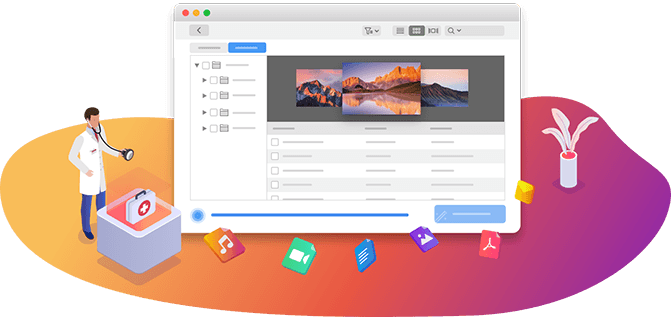
EaseUS Data Recovery Wizard for Mac Pro
Mac에서 데이터를 잃어버리셨나요? 당황하지 마십시오! 간단한 세 단계로 Mac 하드 드라이브에서 잃어버린 모든 것을 복구합니다.